Course detail from the trainee angle
The “Course detail” page provides targeted information on a given course. Here you can find introductory information, a timeline with milestones and specific assignments, and further information on the status of course completion. The user can display individual assignments and, on completing them, change their status to “Completed”, send an assignment for revision or even reopen it.
On the timeline, the tasks that belong to the trainee user are displayed.
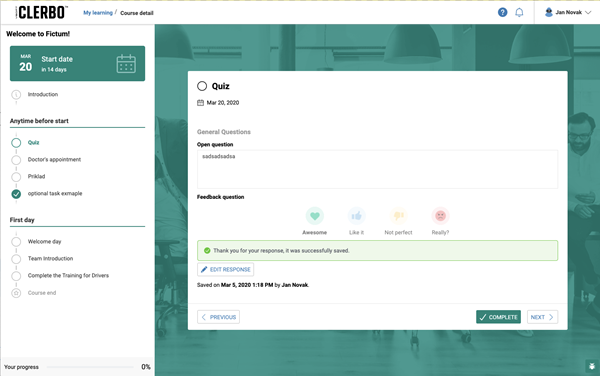
On course detail you can gain basic information on the course and on its content:
- Course name
- Welcome (introduction)
- Time indication with information on how many days remain to the completion or start of the course.
- Timeline with milestone introduction and individual assignments. Milestones represent the period of time within which assignments are to be completed.
- Course progress
- Current assignment detail (in the right hand part)
Assignment display
To move between assignments, use the “
Previous” and “
Next” buttons. In this case, the assignment status does not change.
By clicking on the name of the assignment in the side panel it is also possible to display more detailed information on the chosen assignment.
- Assignment name
- Date, by when the assignment is to be completed
- Assignment priority Important / Standard / Voluntary – If the chosen priority is “Standard”, the priority identifier is not displayed.
- Assignment content – specification
- Who will help me with this assignment?
Completing/reopening an assignment
After completing an assignment, change its status to
Completed with the help of the “
Mark as completed” button.
If it is necessary to reopen the assignment with the “
Open” button, you change its status back to incomplete again.
Approval of some assignments
If assignment completion requires an authorised person to check it, the “
Send for approval” button appears instead of the completion option. Assignments which are undergoing approval are marked with an hourglass icon.

If you wish to amend the assignment in status, click on the “
Open assignment” button. After making the necessary amendments, you must once again send the assignment for approval. As soon as the approved individual checks it and everything is in order, the assignment will appear as completed.
Training feedback
The system enables the gathering of course feedback from participants in several ways. Apart from the questionnaires, which appear as standard assignments, the system can continuously ask for feedback after the completion of all the assignments for a given milestone. In such a case, a form automatically pops up in a modal window.
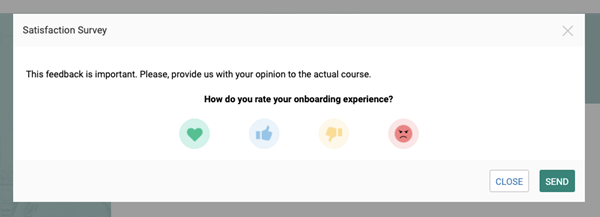
You can also be required to give feedback after completing all course assignments. This can help the course creators improve the content or process which went along with the course (for example, the onboarding process for new employees). We recommend that you add a comment to your selected rating.
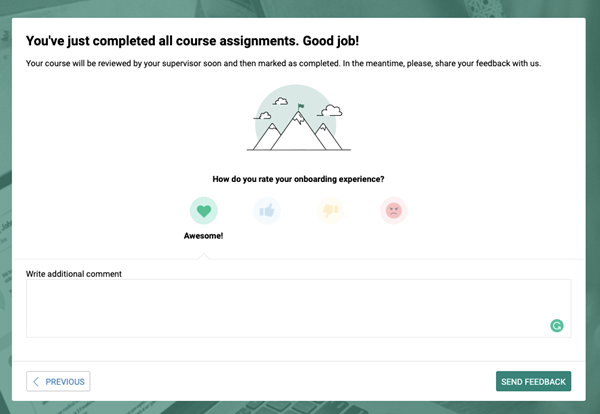
Course completion
Training is completed when all important assignments and also assignments with standard priority have been completed. Voluntary assignments are not counted towards your progress and the course can be completed without them.